手邊 MacBook 版本太舊不能支援新版 Xcode 和上架 APP,無奈只好用 VMware 安裝 MacOS 15.1 來打包並上架。又遇到 Apple ID 無法在 VMware 模擬的 MacOS 登入,回”發生未知的錯誤”,需要手動自簽憑證請求上傳 Apple Developer 後台,接著後面還有一連串行為才能成功打包並上架。
安裝 VMware Workstation 17 Pro
首先要準備好 Sequoia.iso,取得方式之一是用 MacBook 下載與製作,教學看這篇 【詳細教學】macOS Sequoia ISO 下載與製作。
然後下載 unlocker,再依在VMware Workstation 16安裝MacOS的步驟裝好 VMware。
特別注意的是:裝好後畫面會小小的,不匹配視窗大小,需要進一步安裝 VMware Tools,找到剛 unlocker 底下的 iso 資料夾,將 darwin.iso 檔掛載到光碟機。

開機後安裝完成,再去「隱私權與安全性」底下的「詳細資訊…」,把 VMware, Inc. 打開即可。
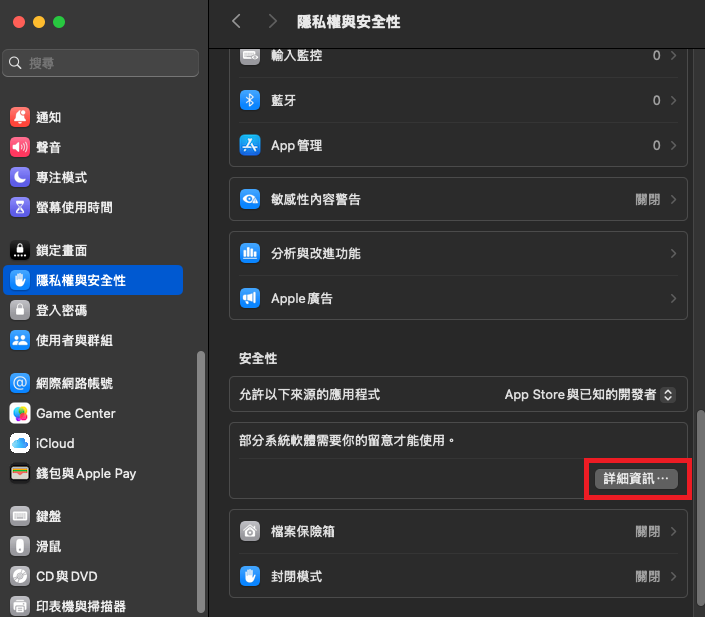
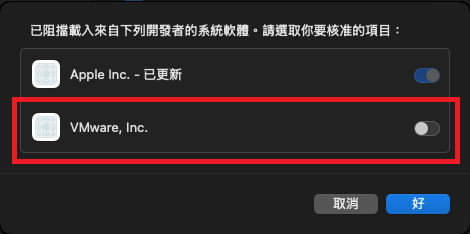
安裝 Xcode 16.2
至 https://developer.apple.com/downloads/more 搜尋 Xcode 16.2 來下載和安裝,該頁面需要登入 Apple ID。
自簽憑證請求
最關鍵的來了,原本若有使用 Apple ID 登入 Xcode 的,會自動在本機產生對應檔案,不用額外做設定。然而 VMware 模擬的 MacOS 無法登 Apple ID,會回”發生未知的錯誤”。因此 cer 憑證檔、Identifier、Provisioning Profile 都要手動處理。
主要參考這篇 iOS App 上架流程圖文教學,底下則是筆者實作的。
產生 cer 憑證檔
在產生 cer 憑證檔之前必須先產生 certSigningRequest (CSR) 檔,開啟「鑰匙圖存取」,工具列打開「鑰匙圖存取」->「憑證輔助程式」->「從憑證授權要求憑證」。
- 使用者電子郵件填入 Apple ID
- 已將要求設為「儲存到硬碟」
- 勾選「指定密鑰配對資訊」
- 「密鑰大小」和「演算法」分別使用預設的 2048 bits 和 RSA
產出 CSR 檔後,至 Apple Developer 後台「Certificates」新增憑證,要選取「iOS Distribution(App Store Connect and Ad Hoc)」,並上傳前面產好的 CSR 檔。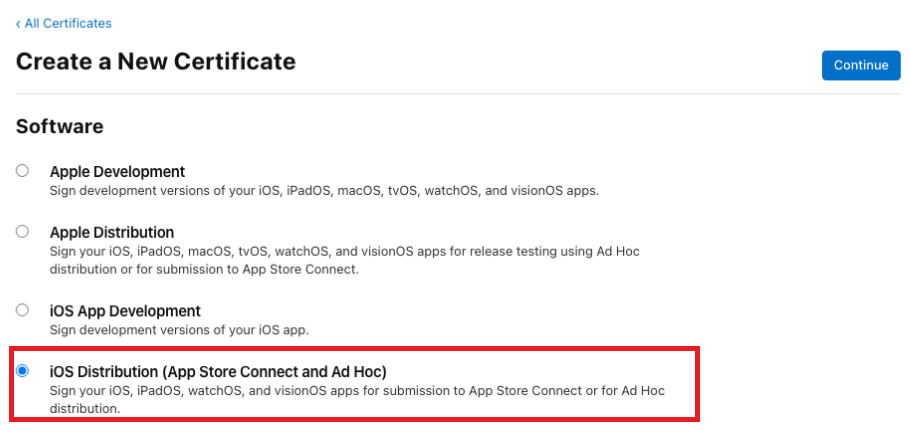
下載 cer 檔至本機後,記得點擊做安裝,安裝後會看到紅色不受信任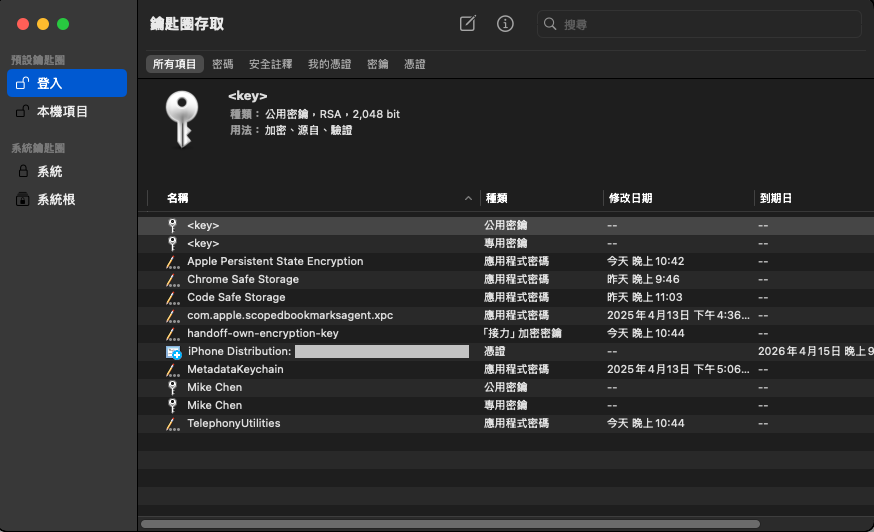
手動改為「永遠信任」即可
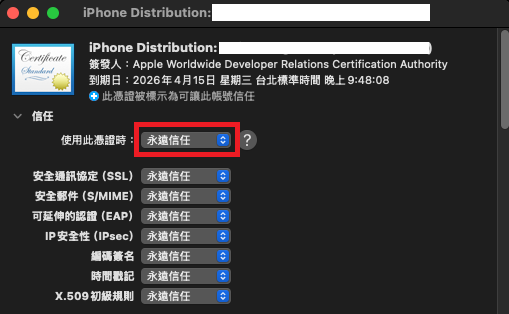
產生 Identifier
跳過不贅述。
產生 Provisioning Profile
至 Apple Developer 後台「Profiles」新增,要選取「App Store Connect」,剩下依指示操作即可。
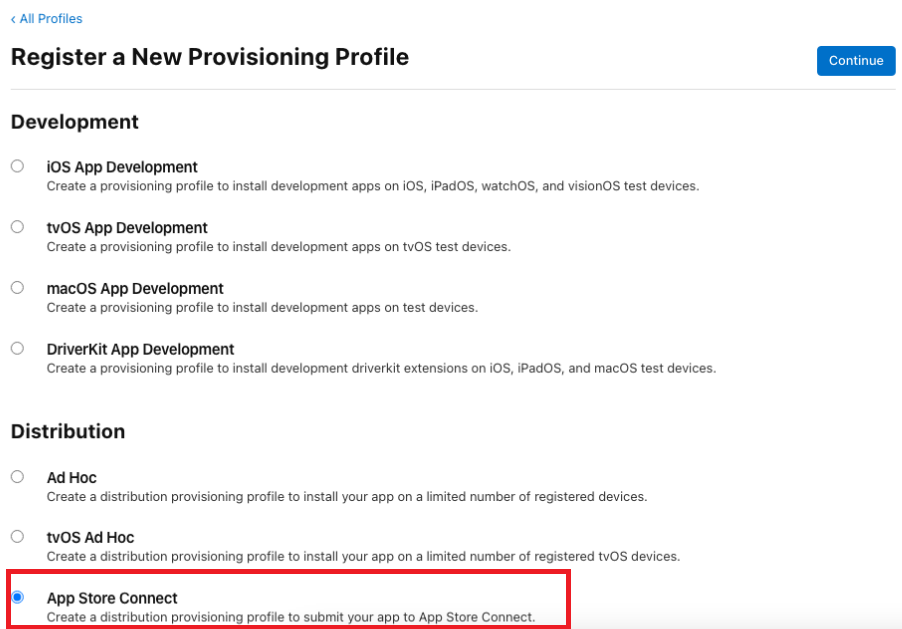
安裝 Homebrew 和 git
至 https://github.com/Homebrew/brew/releases/tag/4.4.31 抓取 pkg 檔做安裝。
安裝完後執行指令確認
1 | brew doctor |
執行下方指令安裝 git,後面抓取 Flutter SDK 會用到
1 | brew install git |
安裝 VS Code 和 Flutter 外掛
跳過不贅述,但記得設定 PATH
1 | echo export PATH=$HOME/development/flutter/bin:$PATH >> ~/.zshenv |
安裝 CocoaPods
第二個挑戰在這。
依序輸入指令安裝最新版 ruby,需要跑一段時間。
1 | brew install chruby ruby-install |
設定 shell
1 | echo "source $(brew --prefix)/opt/chruby/share/chruby/chruby.sh" >> ~/.zshrc |
重啟終端機後,執行指令確認版本
1 | ruby -v |
最後安裝 CocoaPods
1 | gem install cocoapods |
打包 ipa 上傳
一般來說,Xcode 選擇 Product > Archive > Distribute App > App Store Connect 便可成功上傳 app,但在沒有登入 Apple ID 的情況就會出錯。
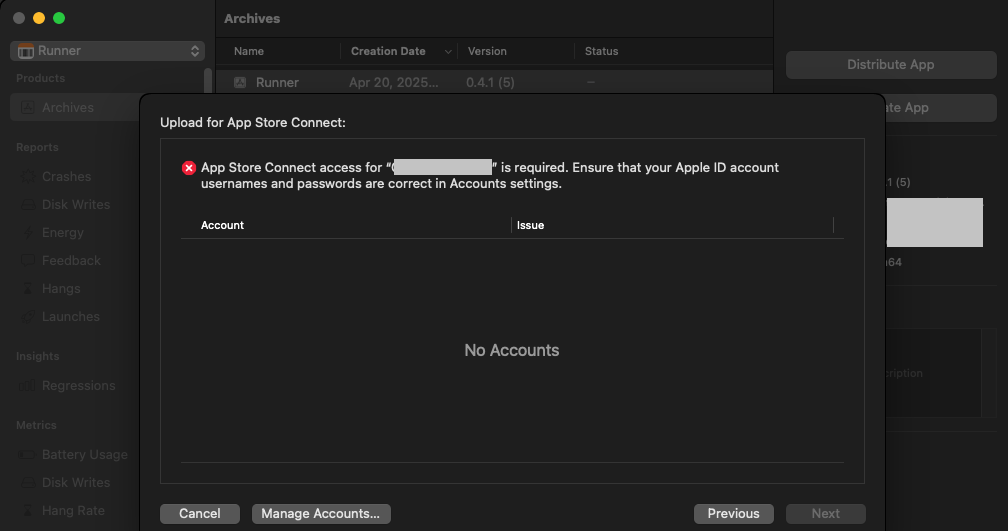
須改用 xcrun altool 的方式,首先 Product > Archive > Distribute App > Custom > App Store Connect > Export 先打包出 ipa。
至 Apple Developer 後台,找到「App Store Connect API」,建立存取權限為「App管理」的金鑰,
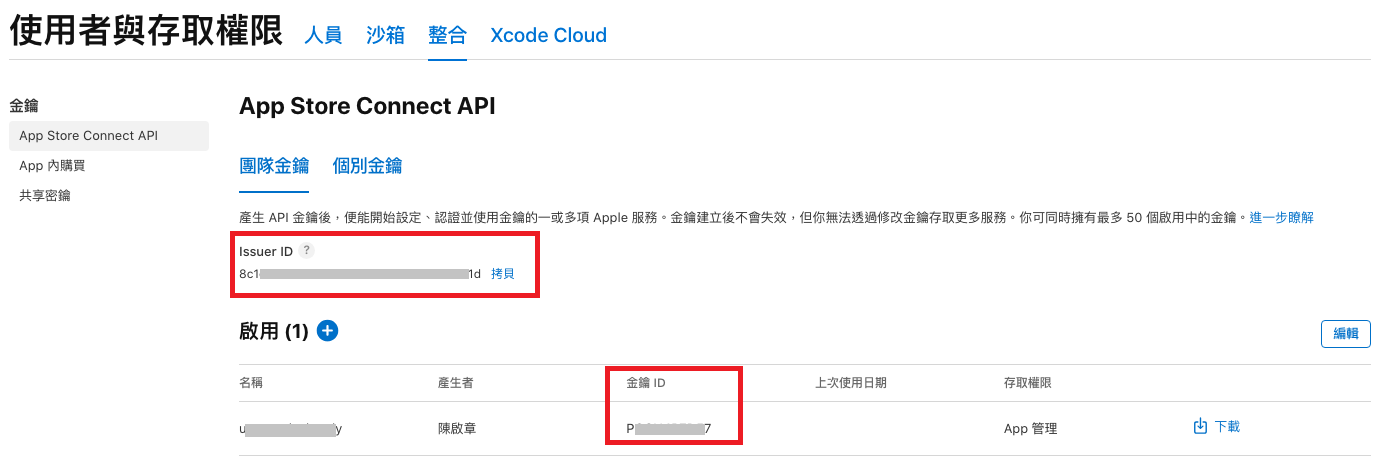
並將 p8 檔下載下來,放至 ~/private_keys 目錄底下。
執行下方指令上傳 ipa,其中 api_key 對應後台金鑰 ID,apiIssuer 對應後台 Issuer ID
1 | xcrun altool --upload-app -f your_app.ipa -t ios --apiKey XXX --apiIssuer XXX --verbose |
等待執行完畢,就可以到 Apple Developer 後台 TestFlight 找到剛上傳的版本囉!
參考資料